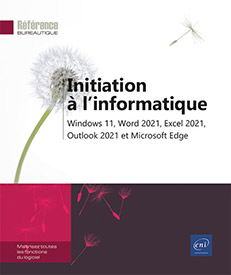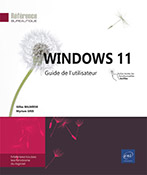Interface Excel 2021
Introduction
Cette partie vous présente les fonctionnalités de base du tableur Excel 2021 qui vous permettront de réaliser des tableaux simples : créer un classeur, saisir les données et les formules de calcul, modifier la structure du tableau en ajoutant ou supprimant des lignes et colonnes, mettre en forme le tableau en appliquant bordures, couleurs et styles aux cellules. Vous verrez également comment mettre en page et imprimer le tableau et comment le compléter en y insérant un ou plusieurs graphiques.
Découvrir l’écran de travail d’Excel 2021
Découvrons les principaux éléments de la fenêtre qui apparaît à l’écran lorsque vous avez choisi de créer un nouveau classeur :
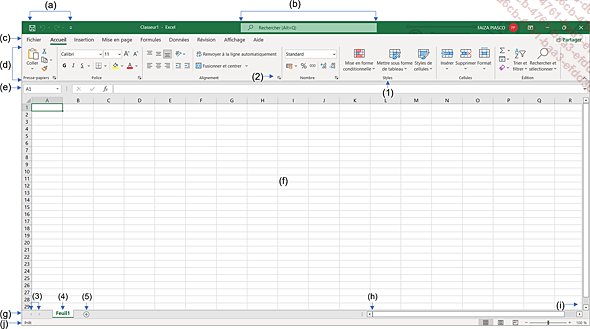
La barre d’outils Accès rapide (a) contient les outils les plus fréquemment utilisés. Vous pouvez la personnaliser en l’affichant sous le ruban ou en y ajoutant de nouveaux outils.
 qui permet de rechercher une
fonctionnalité et de l’exécuter (cf.
Utiliser l’Aide - Assistant Recherche Microsoft dans ce
chapitre) ; à droite, vous retrouvez le nom de
l’utilisateur connecté, l’outil Options d’affichage du ruban
qui permet de rechercher une
fonctionnalité et de l’exécuter (cf.
Utiliser l’Aide - Assistant Recherche Microsoft dans ce
chapitre) ; à droite, vous retrouvez le nom de
l’utilisateur connecté, l’outil Options d’affichage du ruban , Réduire
, Réduire , Niveau inférieur
, Niveau inférieur (ou Agrandir
(ou Agrandir ) et Fermer
) et Fermer .
.L’onglet Fichier (c) masque temporairement la feuille de calcul et affiche un menu donnant accès aux fonctionnalités de base de l’application (créer un nouveau classeur, ouvrir, enregistrer et fermer un classeur, imprimer...) mais aussi à d’autres fonctionnalités comme celle permettant de partager un fichier ou encore, celles permettant de paramétrer...
 Editions ENI Livres | Vidéos | e-Formations
Editions ENI Livres | Vidéos | e-Formations